了解如何为包含椭圆形轮廓的空心族建模。
- 使用 Metric Generic Model face based.rft 样板创建新族。
- 选择三维前视图。
- 单击“创建”选项卡
 “基准”面板
“基准”面板 
 (参照平面)。
(参照平面)。
- 在楼板拉伸的中间放置新的水平参照平面:
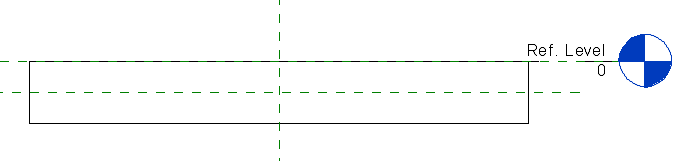
- 选择新的参照平面。
- 在“特性”选项板中:
- 将“是参照”参数指定为“选择中心”(立面)。
- 选择“定义原点”。
- 单击“创建”选项卡
 “形状”面板
“形状”面板 “空心形状”
“空心形状”
 (空心拉伸)。
注: 仅当在族编辑器中工作时,才能访问“创建”选项卡。
(空心拉伸)。
注: 仅当在族编辑器中工作时,才能访问“创建”选项卡。 - 使用“绘制”面板上的“椭圆”工具,在新参照标高下创建一个新椭圆。
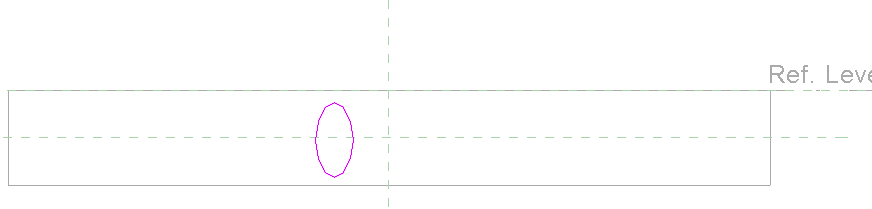
- 选择椭圆。
- 在“属性”选项板中,选择“中心标记可见”。
- 创建从椭圆圆心标记至原点(由参照平面定义)的两条尺寸标注线:
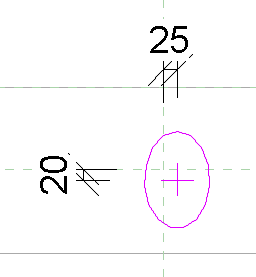
- 选择椭圆,将两个尺寸标注值均设置为 0,将椭圆移至原点并锁定,从而创建椭圆到原点(由参照平面定义)的约束标记:
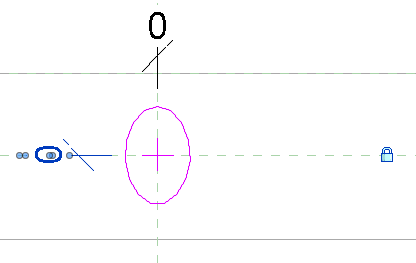
- 为椭圆的两个半径创建尺寸标注线:
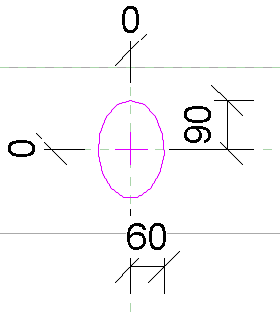
- (可选)在“参数属性”中,为半径尺寸标注线定义参数。例如 Radius_Vert 和 Radius_Horiz。
只有创建了不同尺寸孔的族类型时,才需使用“类型”参数。
- 单击“修改 | 创建拉伸”选项卡
 “模式”面板
“模式”面板 
 (完成编辑模式)。
(完成编辑模式)。
- 创建从之前创建的参照平面到顶部边缘的尺寸标注线。
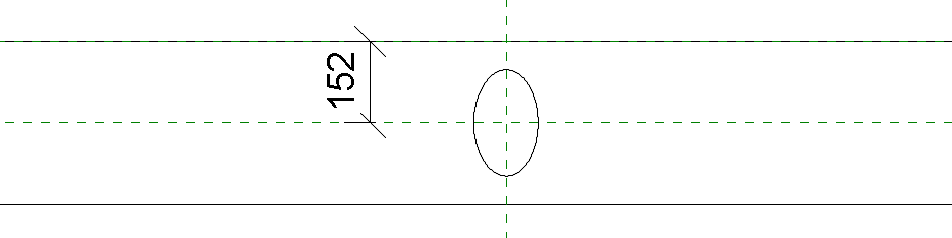
- 将“位置”从顶部实例参数作为共享参数添加到此尺寸标注线。
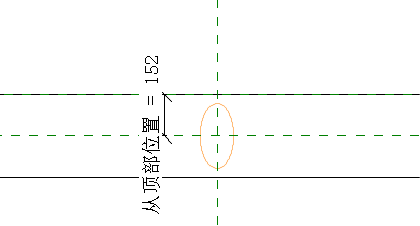
- 打开“楼层平面参照”。放平视图,然后选择空心拉伸对象。在属性中,将“拉伸起点”设置为 0.0。然后,单击“拉伸终点”旁边的按钮,并将其作为实例参数绑定到“实例参数”共享参数。确认拉伸始于原点参照平面:
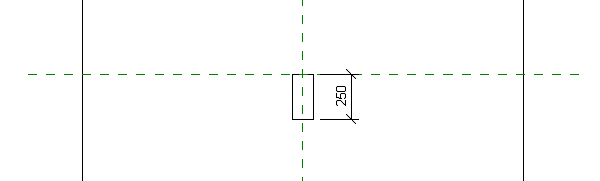
- “创建”选项卡
 “属性”面板
“属性”面板 
 (族类别和族参数)。选择:
(族类别和族参数)。选择:
- 载入时剪切的空心
- 共享
- 单击“确定”。
- 单击“创建”选项卡
 “属性”面板
“属性”面板 
 (族类型)。
(族类型)。
在此示例中,将创建两种类型 - 40x80 和 60x90:
- 单击
 (新建类型),输入名称 (40x80),然后修改参数。
(新建类型),输入名称 (40x80),然后修改参数。
- 单击
 (新建类型),输入名称 (60x90),然后修改参数。
(新建类型),输入名称 (60x90),然后修改参数。
- 单击
- 单击“确定”,保存文件。